


在Windows 11系统中,快速访问是一个非常方便的功能,它可以让您快速访问最近使用过的文件和文件夹。然而,有时候您可能希望清除快速访问中的记录,无论是为了保护隐私还是简单地清理不需要的项目。幸运的是,Windows 11提供了一种简单的方法来清除快速访问记录,让您能够轻松地管理您的文件和文件夹访问历史。在本文中,我们将介绍如何在Windows 11中清除快速访问记录,并提供一些有用的技巧和注意事项。
具体方法如下:
1、首先打开任意一个文件夹,在顶部工具栏中点击三个点图标,接着在下拉菜单中选择“选项”。
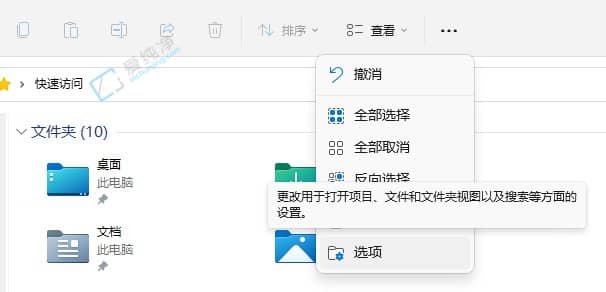
2、在弹出的窗口中,定位到“隐私”一栏,并取消勾选“在快速访问中显示最近使用的文件”选项,最后点击“应用”并确定以保存设置即可。
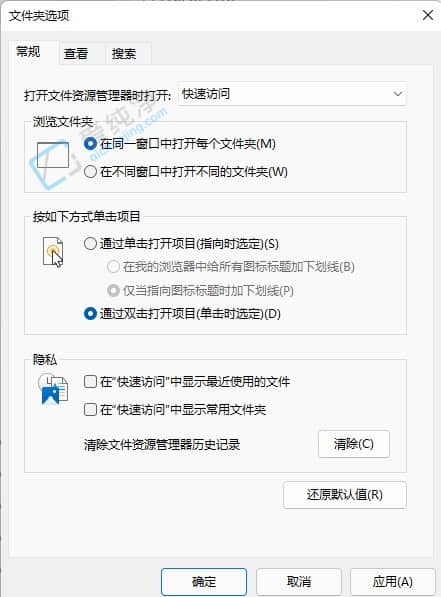
通过本文所介绍的方法,您现在应该已经了解了如何在Windows 11中清除快速访问记录。无论是通过文件资源管理器中的选项、清理历史记录或者修改注册表,都可以方便地清除快速访问中的记录。清除快速访问记录不仅可以保护您的隐私,还可以帮助您保持快速访问菜单的整洁和有序。
| 留言与评论(共有 条评论) |